Hoe de standaard opstartmap in Outlook 2013 te wijzigen
Wanneer u Outlook 2013 voor het eerst start, is de kans groot dat het rechtstreeks in uw inbox wordt geopend. Dit is het standaardgedrag van het programma en heeft de voorkeur van veel gebruikers.
Maar als je regels hebt ingesteld in Outlook 2013 die berichten filteren in verschillende mappen, dan gebruik je misschien liever een van die andere mappen als de standaardmap in het programma. Onze onderstaande gids laat u zien waar u de standaardmapinstelling in Outlook 2013 kunt wijzigen, zodat u de gewenste map kunt selecteren.
De standaard opstartmap wijzigen in Outlook 2013
De onderstaande stappen veranderen de map die Outlook weergeeft wanneer het programma voor het eerst wordt gestart. U kunt nog steeds tussen mappen navigeren door erop te klikken in het mappenvenster aan de linkerkant van het venster.
Hier leest u hoe u de standaard opstartmap in Outlook 2013 wijzigt -
- Open Outlook 2013.
- Klik op het tabblad Bestand in de linkerbovenhoek van het venster.
- Klik op Opties in de kolom aan de linkerkant van het venster.
- Klik op het tabblad Geavanceerd in de linkerkolom van Outlook-opties .
- Klik op de knop Bladeren rechts van Outlook starten in deze map .
- Selecteer de gewenste opstartmap en klik vervolgens op de knop OK .
Deze zelfde stappen worden hieronder getoond met afbeeldingen -
Stap 1: Open Outlook 2013.
Stap 2: klik op het tabblad Bestand in de linkerbovenhoek van het venster.

Stap 3: klik op Opties in de kolom aan de linkerkant van het venster.
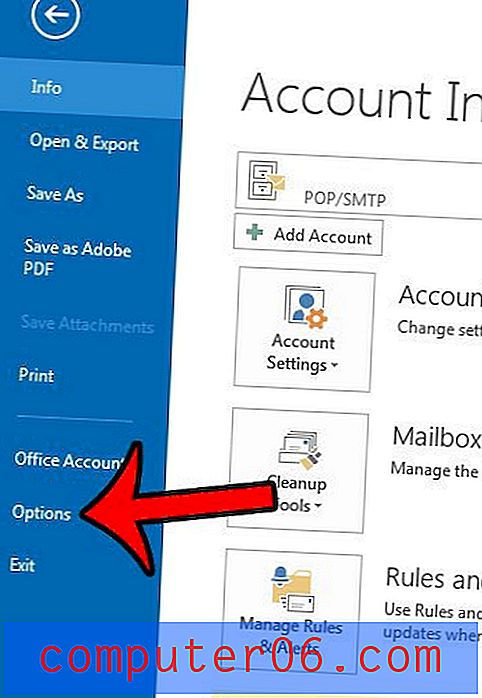
Stap 4: klik op het tabblad Geavanceerd aan de linkerkant van het venster Outlook-opties .
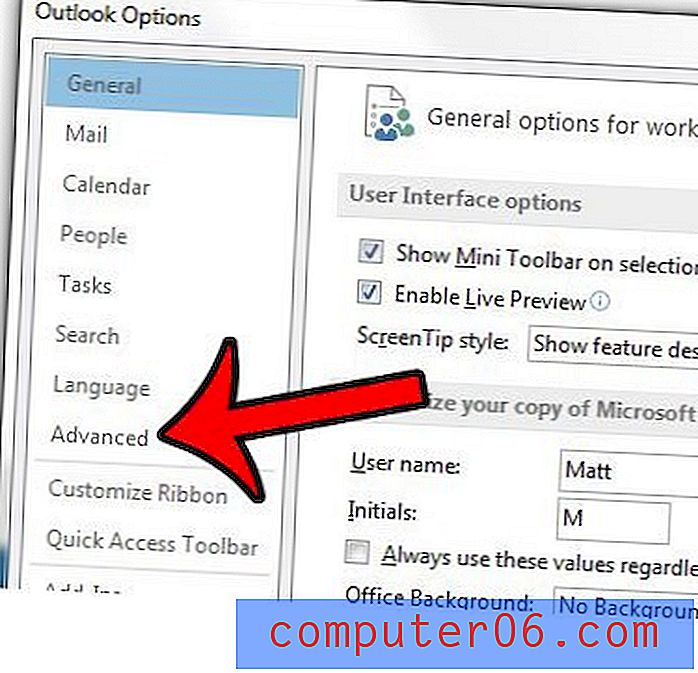
Stap 5: klik op de knop Bladeren rechts van Outlook starten in deze map .
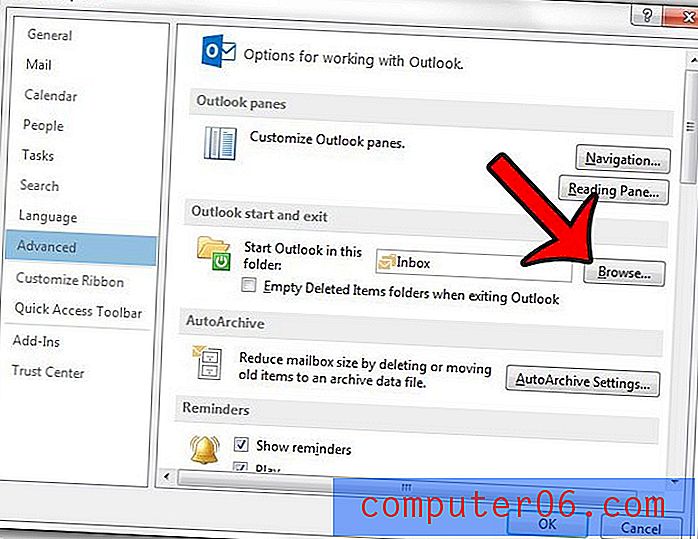
Stap 6: Klik op de map waarin u Outlook standaard wilt openen en klik vervolgens op OK .
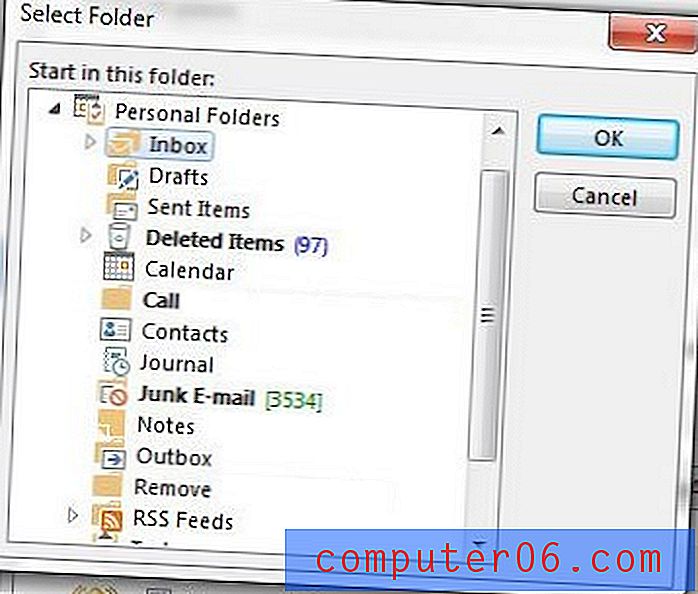
U kunt vervolgens op de OK- knop klikken onderaan het venster Outlook-opties om uw wijzigingen op te slaan en toe te passen.
Als u van mening bent dat Outlook uw mailserver niet vaak genoeg controleert op nieuwe berichten, wilt u die instelling misschien wijzigen. Leer hoe u de verzend- en ontvangstfrequentie in Outlook 2013 kunt wijzigen en vertel het programma hoe vaak het moet controleren op nieuwe berichten.



